El PDF Creador de Nitro pertenece a la categoría de editor de software PDF. El PDF Creador de Nitro permite a los usuarios crear archivos PDF a partir de otros formatos diferentes. La ventaja del PDF Creador de Nitro es que es mejor que Acrobat en la exportación de archivos en el formato de Microsoft Office. La desventaja del PDF Creador de Nitro es su incapacidad de indexación de archivos. Además, el OCR incorporado falla cuando se usan documentos de gran tamaño.
Cómo Crear PDF con la Alternativa al PDF Creador de Nitro
Si necesita una alternativa rentable del PDF Creador de Nitro, PDFelement puede cumplir todas sus expectativas. El diseño de la misma considera usuarios que usan Microsoft Office mucho y la barra de herramientas es familiar y fácil de usar.

![]() Impulsado por IA
Impulsado por IA
Comparado con el PDF Creador de Nitro, es compatible con más formatos de archivo y es compatible con el proceso por lotes. Además, la función OCR (Reconocimiento Óptico de Carácteres) admite más idiomas y es más estable. Los siguientes son los pasos para convertir PDF con esta alternativa de Nitro.
Paso 1. Ir a la pestaña de "Inicio"
Descargue PDFelement desde la página oficial. La aplicación se puede descargar gratis. La versión libre, sin embargo, tiene algunas limitaciones. Es compatible con Windows, Mac, iOS y Android.
Puede hacer clic en el botón de "Crear PDF" en la ventana principal. O bien, puede seleccionar el botón Desde archivo debajo de la pestaña Inicio.
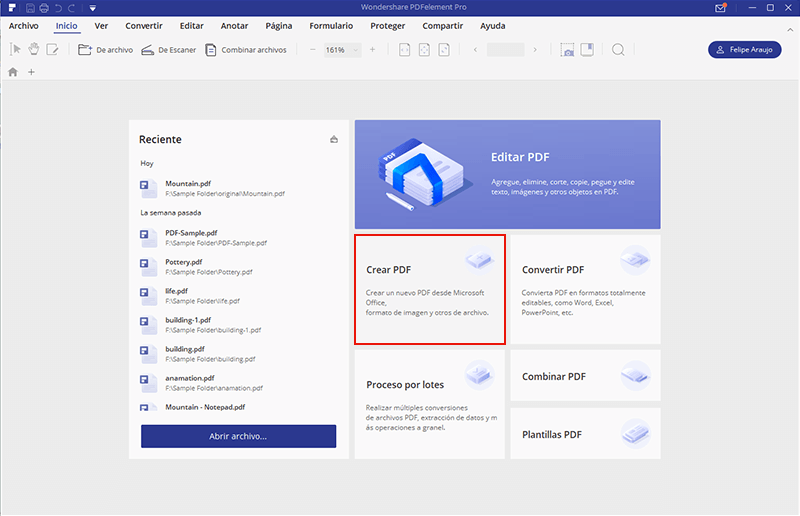
Paso 2. Seleccionar archivos a crear
Después de hacer clic en el botón Crear PDF, una ventana se abrirá. Puede seleccionar los archivos que desea crear a PDF y haga clic en "Abrir". El archivo se abrirá como un archivo PDF.
Para modificar el texto que contiene imágenes, haga clic en el botón "Editar objetos" y luego seleccione el área. Realice los cambios que necesite y puede alinear el texto y la imagen haciendo clic con el botón derecho en el área de edición.
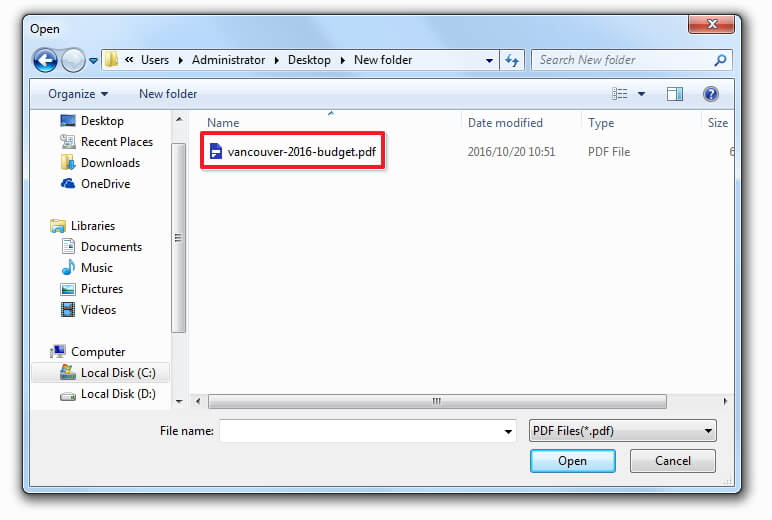
Paso 3. Guardar Archivo PDF
Después de hacer clic en el botón Abrir, el archivo se abrirá en la ventana como un archivo PDF. Sólo tiene que hacer clic en "Guardar icono de acceso directo", o ir a "Archivo > Guardar" para guardar el PDF. Listo.
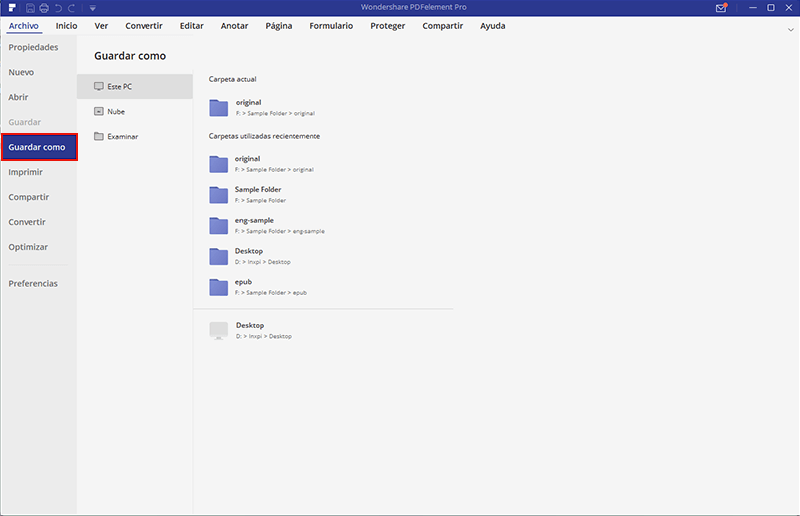
Comparación entre PDFelement y Nitro Pro
| Características del producto | PDFelement Prueba Gratuita Prueba Gratuita | Nitro Pro |
|---|

Cómo Crear Archivos PDF con el PDF Creador de Nitro
Paso 1: En la pestaña "Inicio", vaya a PDF y haga clic para seleccionar Desde archivo.
Paso 2: Seleccione la sub-opción "Usar archivo en formato PDF" y una ventana nueva se abrirá. En la ventana, los usuarios pueden añadir los archivos que requieren conversión. Al hacer clic en el botón Agregar archivos, la ventana permite al usuario navegar por el computador o en la nube para seleccionar los archivos necesarios. Al hacer clic en Abrir, añade el archivo o archivos a la ventana.
Paso 3: Seleccione el botón "Crear" en la parte inferior de la pantalla para permitir que Nitro PDF convierta los archivos de la lista en formato de archivo PDF. Tan pronto como el almacenamiento se haya completado, Nitro PDF abre el archivo convertido en una nueva pestaña.
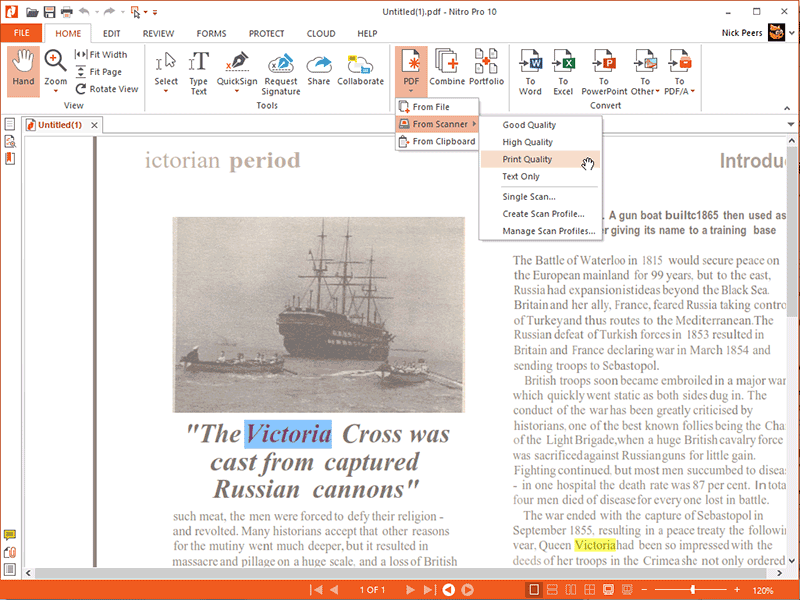
Problemas con el PDF Creador de Nitro y sus soluciones
Problema #1: La aplicación se bloquea durante el proceso de conversión e incluso se bloquea en función del tamaño del archivo fuente.
Solución: Hay una posibilidad de que el bloqueo de la aplicación se deba a referencias no deseadas en el registro. Arreglar el daño del registro puede solucionar la situación. Wondershare PDFelement funciona de manera eficiente y realiza la conversión de archivos de manera consistente. La estabilidad proporcionada por la aplicación aumenta la productividad del usuario.
Problema #2: Los hipervínculos activos en documentos PDF convertidos a partir de un formato de archivo en particular, se vuelven inactivos después de la conversión.
Solución: El problema es rampante y puede superarse mediante la actualización de la aplicación a la última versión. Se puede superar el problema usando Wondershare PDFelement. PDFelement asegura que la totalidad de los datos presentes en el documento convertido es similar a los del archivo original.
Problema #3: Se muestra un mensaje que dice falla de conversión o mensaje de usuario durante el proceso de conversión de cualquier formato de archivo en formato PDF.
Solución: La superación es posible desinstalando la aplicación Nitro PDF y volviendo a instalarla. Hay probabilidad de que el proceso no sea propenso a desarrollar el mismo problema. Wondershare PDFelement funciona de forma prometedora y convierte cualquier formato de archivo en formato PDF sin ningún tipo de obstáculo.
Para resolver todos estos problemas de forma permanente, ¿por qué no probar una mejor alternativa? ¡Consígalo ahora!

![]() Impulsado por IA
Impulsado por IA
 100% Seguro | Sin anuncios |
100% Seguro | Sin anuncios |






